作者:三郎老师
剪映专业版从3.9.5版本直接升级到4.0.0版本了,优化和新增了一些功能,其中最耀眼的功能就是智能镜头分割,可以根据视频场景一键智能分割视频素材;此功能仅适用与视频素材,图片和音频素材都不可以使用!媒体库和轨道上的视频素材都可以使用此功能!下面三郎老师就教大家操作方法!
步骤一,先向媒体库中添加一个视频素材;
步骤二,在媒体库中的这个视频素材上右击,在弹出的快捷菜单中单击“智能镜头分割”,如下图所示;
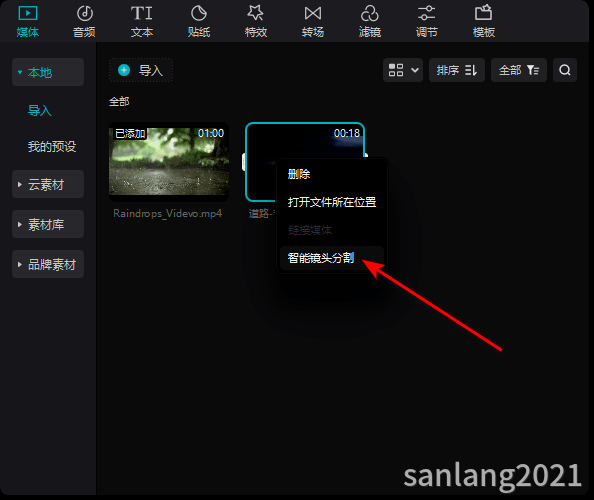
步骤三,单击“智能镜头分割”之后,软件就会进行处理,处理的时长取决于视频素材的时长及视频素材里面场景的复杂情况!分割之后就会单独生成一个同名的文件夹,如下图所示;

步骤四,打开这个文件夹就会发现已经分割好的若干个视频片段,然后选取合适的视频片段添加到轨道上进行使用!

特别说明,虽然在软件中生成额若干个视频片段,但是我们的电脑硬盘上并没有单独生成若干个视频片段;如果想验证一下,可以在任意一个视频片段上右击,在弹出的快捷菜单中单击“打开文件所在位置”,就会发现它仍然对应之前的未分割的视频素材。
对于轨道上的视频素材操作方法也非常简单,在这个视频素材上右击,在弹出的快捷菜单中单击“智能镜头分割”就可以自动按场景分割这个视频!

智能镜头分割不可能保证分割的100%正确,所以分割之后自己一定要预览一下效果!
以上就是三郎老师给大家介绍的剪映专业版智能镜头分割的相关知识,希望对你学习这款软件有所帮助!
操作剪映专业版遇到问题欢迎咨询我,我的微信号:sanlang2021,老师的几句话可能解决你几小时解决不了的问题!
或付费29元进老师的指导群,实时获得老师在线咨询指导!
加我时备注“剪映关键帧”,免费送关键帧教程!
三郎老师制作了三套剪映专业版的精品付费教程,三郎出品,必属精品!
基础篇教程
剪映专业版关键帧教程
剪映专业版案例篇教程
三郎老师还录制了会声会影、傻丫头字幕精灵、premiere、audition、camtasia、edius等视频教程,三郎出品,必属精品!
同时欢迎关注我的微信公众号:三郎会声会影,及时收到更新的知识!
知识有价,时间无价!
